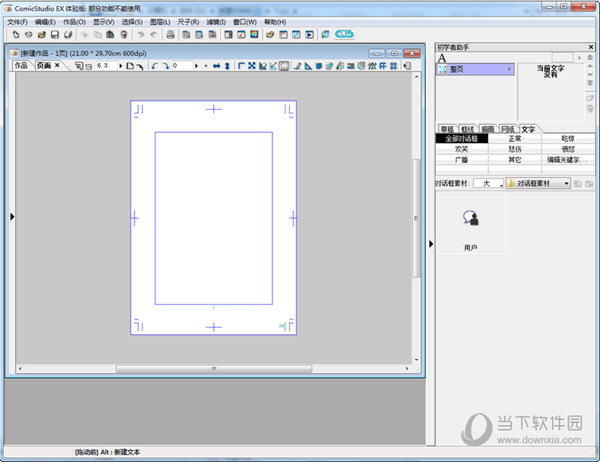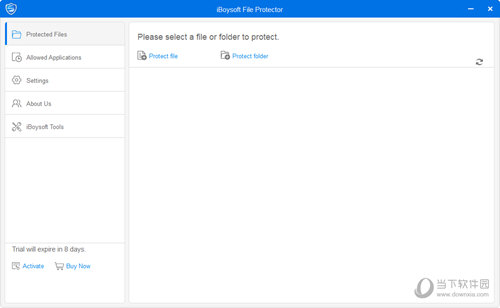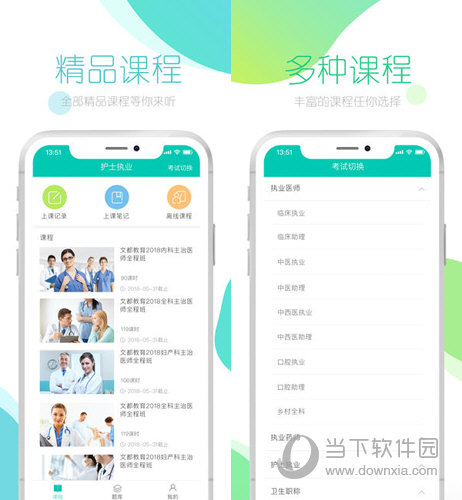win11玩游戏崩溃重启怎么回事?win11如何解决游戏崩溃的问题下载
win11玩游戏崩溃重启怎么回事?很多的win11用户们在使用电脑打游戏的时候会发现自己的游戏闪退,崩溃的问题,这是怎么回事?下面就让知识兔来为用户们来仔细的介绍一下要怎么解决游戏崩溃的问题吧。
win11玩游戏崩溃重启怎么回事?
方法一:
1、首先我们按下键盘“win+i”打开设置,或使用开始菜单打开“设置”。
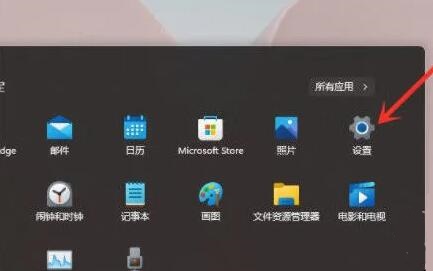
2、然后知识兔在其中最下方找到“关于”。
3、接着点开设备规格下方的“高级系统设置”。
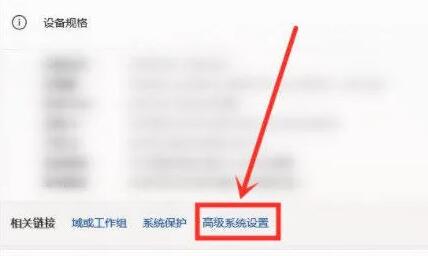
4、然后知识兔在其中找到“启动和故障恢复设置”。
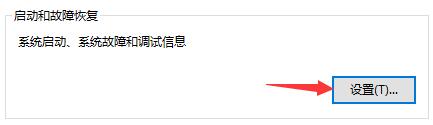
5、进入之后找到“系统失败”,取消勾选下方的“自动重新启动”即可。
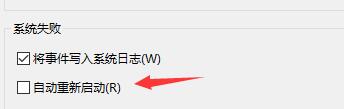
另外,我们还可以通过设置的方式来暂时增加内存。
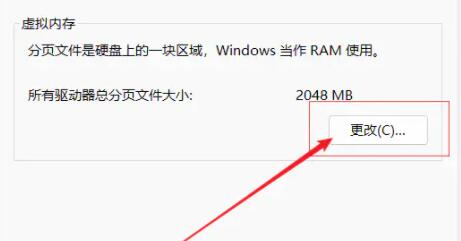
方法二:
1、知识兔点击桌面左下角的开始菜单,找到其中的“设置”并进入。
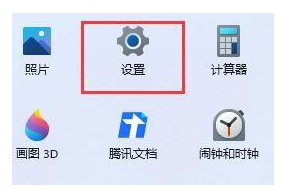
2、在其中找到“显示”设置。
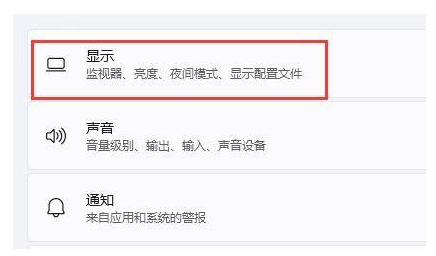
3、在规模与布局中可以查看到我们的“显示分辨率”,将其记住。
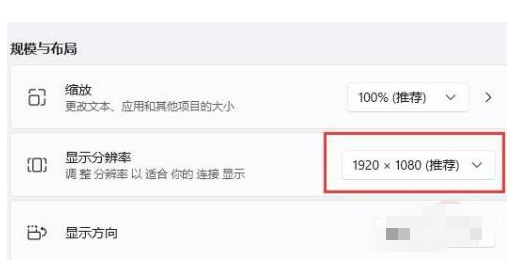
4、随后来到游戏的安装目录,双击打开其中的“RA2MD.INI”配置文件。
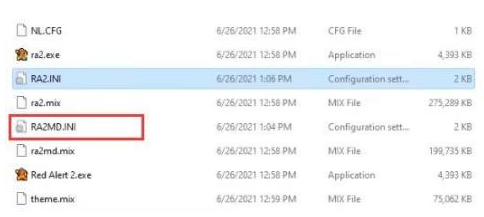
5、在其中找到“Video”,最后将下方属性更改为刚刚记下的显示分辨率一样的参数即可。
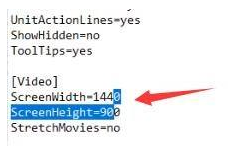
下载仅供下载体验和测试学习,不得商用和正当使用。

![PICS3D 2020破解版[免加密]_Crosslight PICS3D 2020(含破解补丁)](/d/p156/2-220420222641552.jpg)